
प्रत्येक आर्किटेक्टला माहित आहे की त्याच्या प्रकल्पाच्या किंवा त्याच्या वैयक्तिक स्तरावर प्रदर्शनात त्रि-आयामी व्हिनीकरण किती महत्वाचे आहे. आधुनिक डिझाइन प्रोग्राम, त्यांच्या जागेत शक्य तितके शक्य तितके कार्य एकत्र करण्याचा प्रयत्न करा, व्हिज्युअलायझेशनसह ऑफर साधने ऑफर करा.
काही पूर्वी पूर्वी, आर्किटेक्टला त्यांच्या प्रकल्पाच्या सर्वात गुणात्मक सादरीकरणासाठी अनेक प्रोग्राम वापरण्याची गरज होती. आर्किटेक्चरमध्ये तयार केलेल्या त्रि-आयामी मॉडेलमध्ये 3DS मॅक्स, आर्टिलॅंटिस किंवा सिनेमा 4 डी, ज्याने वेळ घेतला आणि बदल करताना आणि योग्यरित्या मॉडेल प्रसारित करताना खूप त्रासदायक दिसला.
अठरावा आवृत्तीपासून सुरू होणारी, आर्किकडच्या विकसकांनी सिनेमा 4 डी मध्ये वापरल्या जाणार्या सिने रेंडर छायाचित्र यंत्रणा ठेवली. यामुळे आर्किटेक्टला अप्रत्याशित निर्यात टाळण्यासाठी आणि आर्किकड वातावरणात वास्तववादी रेंडर तयार करणे, जेथे प्रकल्प विकसित केला गेला.
या लेखात, आम्ही तपशीलवार मानतो की सिने रेंडर व्हायनलेशन प्रक्रिया व्यवस्थित कशी केली जाते आणि ते कसे वापरावे आणि आम्ही मानक संग्रहण यंत्रणा प्रभावित करणार नाही.
अर्ककॅड मध्ये व्हिज्युअलायझेशन.
मानक व्हिज्युअलायझेशन प्रक्रियेस दृश्य मॉडेलिंग, साहित्य, प्रकाश आणि कॅमेरे, टेक्सिंग आणि अंतिम फोटोरियल इमेज (रेंडर) तयार करणे समाविष्ट आहे.समजा आपल्यात आर्किकडमध्ये एक छोटा दृश्य आहे, ज्यामध्ये डीफॉल्ट कॅमेरे सामग्री नेमली जातात आणि प्रकाश स्त्रोत आहेत. आपण परिभाषित करतो की आपण सिने रेंडर वापरून या देखावा घटक कसे संपादित करू शकता आणि एक यथार्थवादी चित्र तयार करू शकता.
सिने रेंडर सेटिंग्ज सेट करणे
1. व्हिज्युअलायझेशनसाठी तयार अर्ककाद दृश्यात उघडा.
2. "दस्तऐवज" टॅबवर, आम्हाला "व्हिज्युअलायझेशन" स्ट्रिंग सापडते आणि "व्हिज्युअलायझेशन पॅरामीटर्स" निवडा.
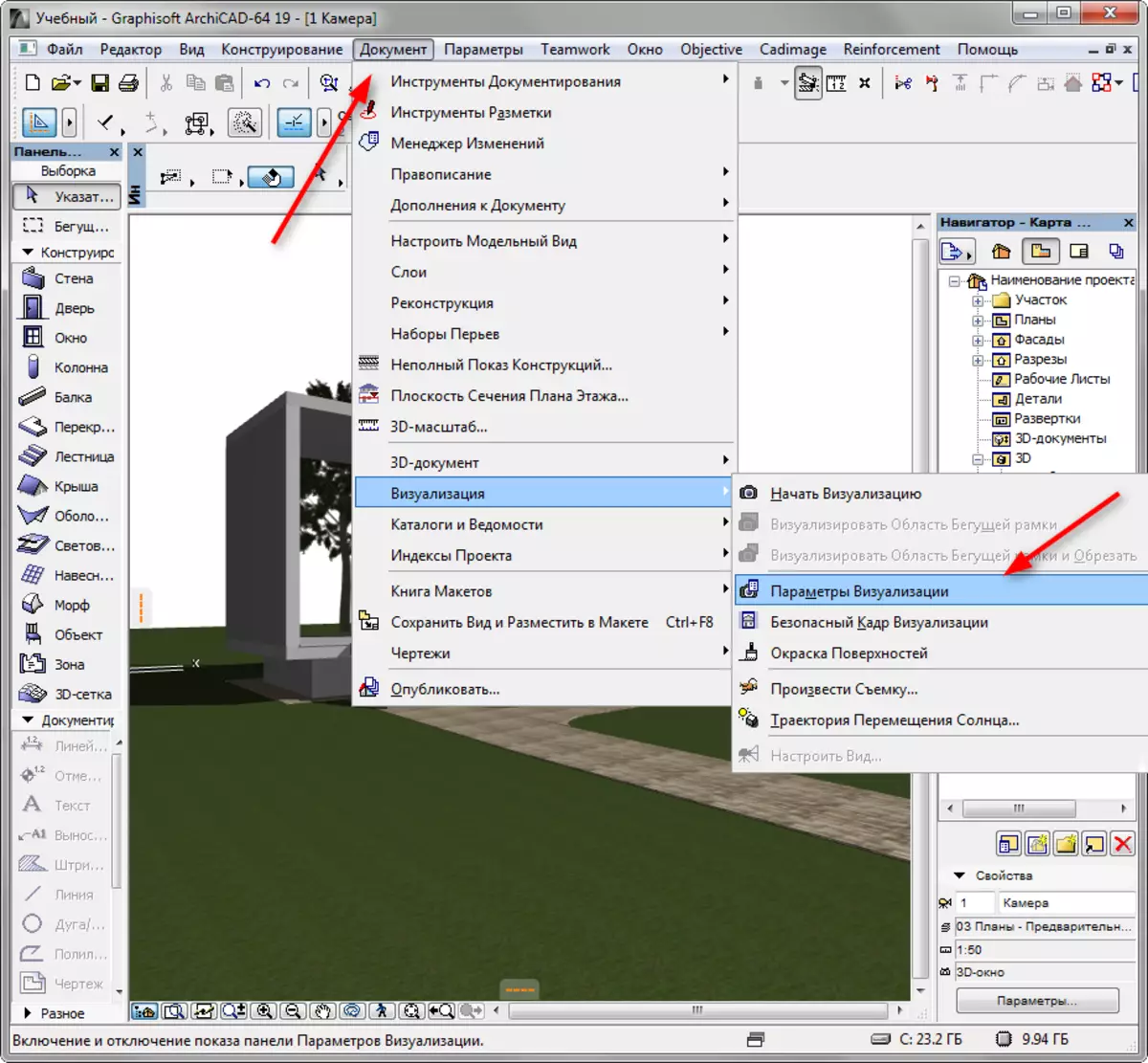
3. अमेरिकन प्रस्तुत सेटिंग्ज पॅनेल उघडण्यापूर्वी.
ड्रॉप-डाउन यादी "दृश्य", आर्कॉव्ह ऑफर विविध परिस्थितींसाठी टेम्पलेट रेंडर कॉन्फिगरेशन निवडण्यासाठी. एक योग्य टेम्पलेट निवडा, उदाहरणार्थ, "बाहेरील लाइटिंग डे, सरासरी."
आपण आधार म्हणून टेम्पलेट घेऊ शकता, त्यात बदल करू शकता आणि आपल्याला आवश्यक असल्यास आपल्या स्वत: च्या नावावर जतन करू शकता.
"यंत्रणा" ड्रॉप-डाउन सूचीमध्ये, "मॅक्सनमधून सिने प्रस्तुत करा" निवडा.
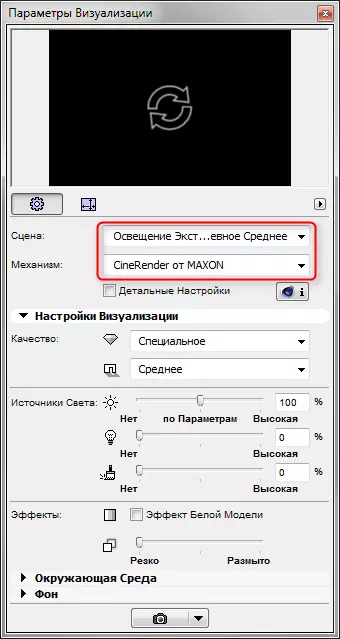
संबंधित पॅनल वापरून संपूर्णपणे सावली आणि व्हिज्युअलायझेशनची गुणवत्ता सेट करा. उच्च गुणवत्ता उच्च - धीमे प्रतिमा होईल.
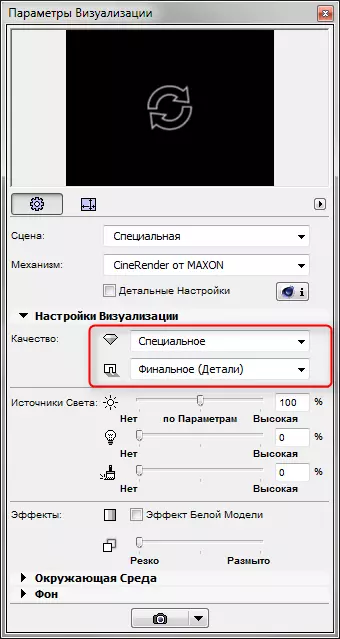
"प्रकाश स्त्रोत" विभागात, प्रकाशाची चमक संरचीत केली जाते. डीफॉल्ट सेटिंग्ज सोडा.
पर्यावरण पॅरामीटर आपल्याला चित्रात आकाश कॉन्फिगर करण्याची परवानगी देते. "भौतिक आकाश" निवडा जर आपण प्रोग्राममध्ये आकाश अधिक योग्यरित्या किंवा एचडीआरआय आकाशासाठी अधिक वास्तविक यथार्थवादी व्यक्तीसाठी हाय डायनॅमिक रेंज कार्ड वापरण्याची आवश्यकता असल्यास आपण एचडीआरआय आकाश कॉन्फिगर करू इच्छित असल्यास. एक समान कार्ड स्वतंत्रपणे प्रोग्राममध्ये लोड केले आहे.
आपण एका विशिष्ट क्षेत्रात, वेळ आणि तारीख सूर्याची स्थिती सेट करू इच्छित असल्यास चेकबॉक्समधून चेकबॉक्समधून चेकबॉक्स काढा.
"हवामान सेटिंग्ज" मध्ये, आकाश प्रकार निवडा. हे पॅरामीटर वातावरण आणि संबंधित प्रकाश वैशिष्ट्ये सेट करते.
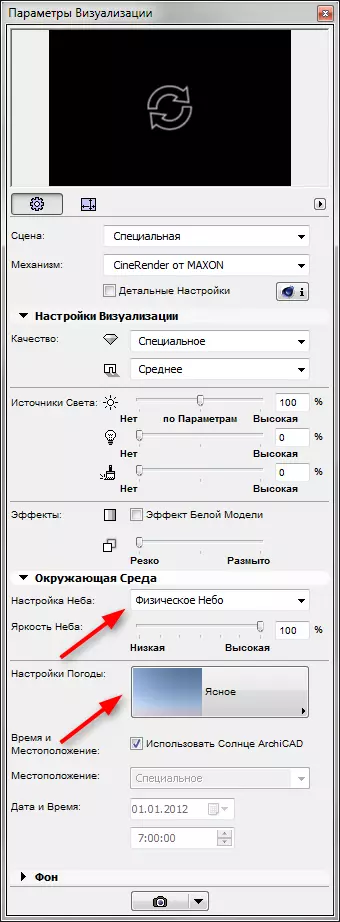
4. योग्य चिन्हावर जाऊन अंतिम प्रतिमेचा आकार पिक्सेलमध्ये आकार सेट करा. फ्रेम प्रमाण जतन करण्यासाठी ब्लॉक आकार.

5. व्हिज्युअलायझेशन पॅनेलच्या शीर्षस्थानी विंडो पूर्व-जलद रेंडर करणे हे आहे. गोलाकार बाणांवर क्लिक करा आणि थोड्या काळासाठी आपल्याला व्हिनीकरण लघुप्रतिमा दिसेल.
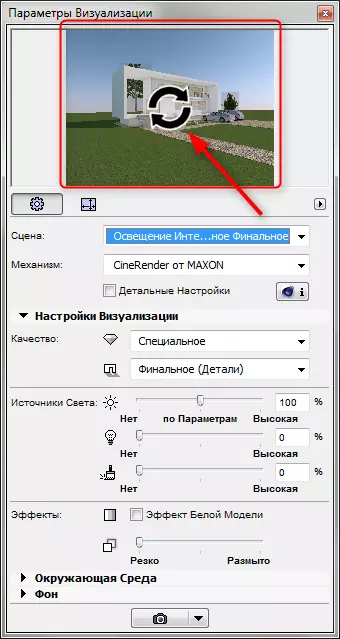
6. आपण विस्तृत सेटिंग्ज वर जाऊ या. चेकबॉक्स सक्रिय करा "तपशीलवार सेटिंग्ज". तपशीलवार सेटिंग्ज प्रकाश, इमारत सावली, ग्लोबल लाइटिंग पॅरामीटर्स, रंग प्रभाव आणि इतर पॅरामीटर्स समायोजित करतात. यापैकी बहुतेक सेटिंग्ज डीफॉल्ट सोडतात. आम्ही त्यांच्यापैकी काहीच लक्षात ठेवा.
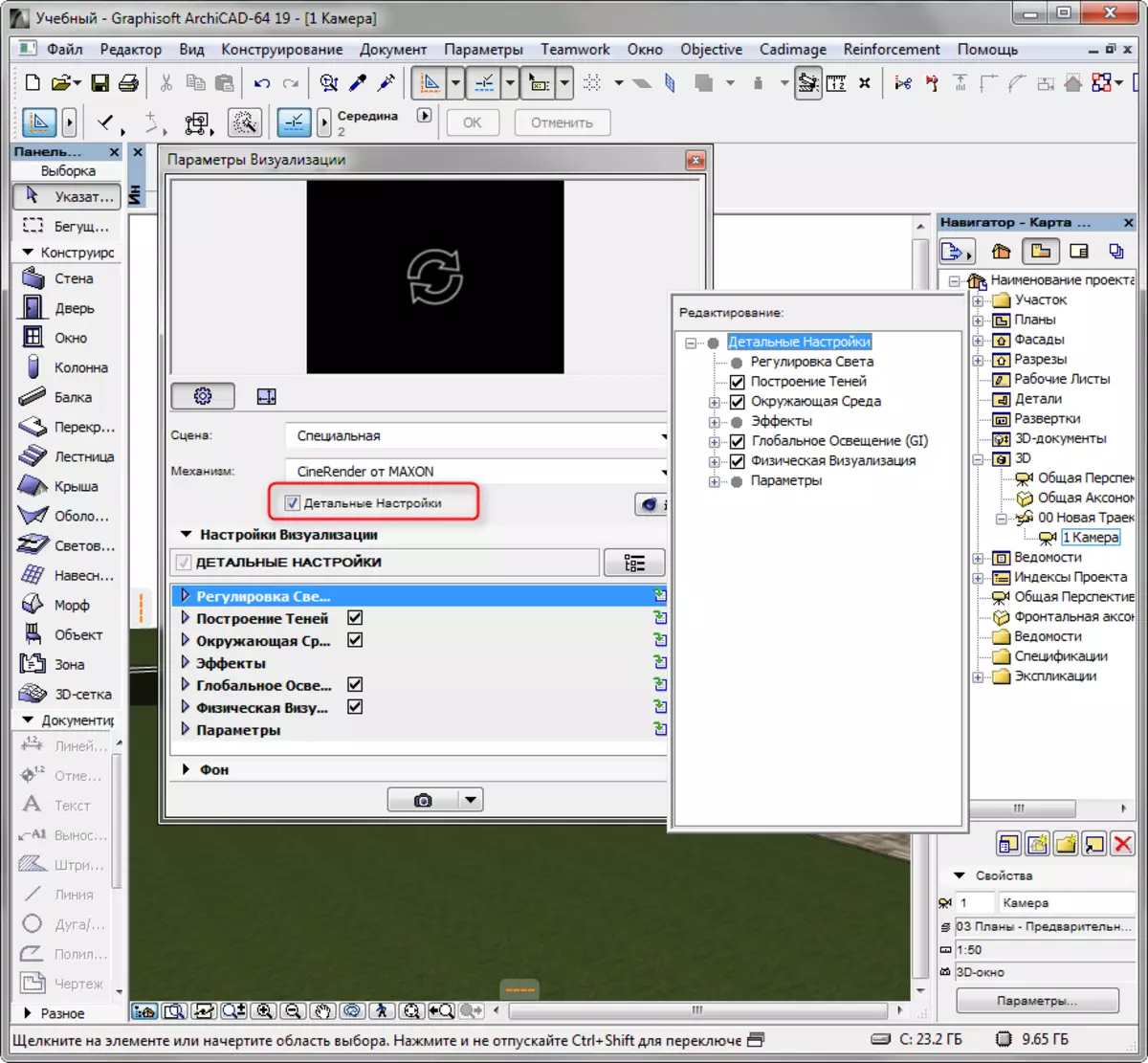
- पर्यावरण विभागात "भौतिक आकाश" स्क्रोल उघडा. त्यामध्ये, आपण आकाश, धुके, इंद्रधनुष, वातावरण आणि इतर म्हणून आकाशासाठी अशा प्रभावांना जोडू आणि सेट करू शकता.
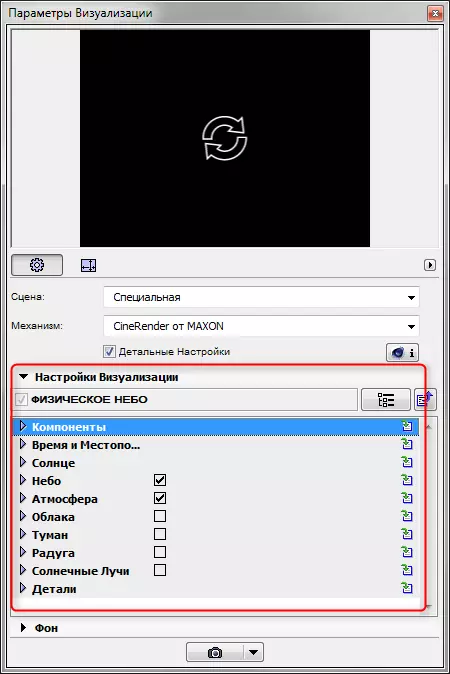
- "पॅरामीटर्स" स्क्रोलमध्ये, "गवत" आणि चित्रातील लँडस्केपींगच्या विरूद्ध बॉक्स तपासा जिवंत आणि नैसर्गिक असेल. शेल मिस्कॅल्लिक्युलेशन देखील प्रस्तुतीकरण वेळ वाढवते याचा विचार करा.
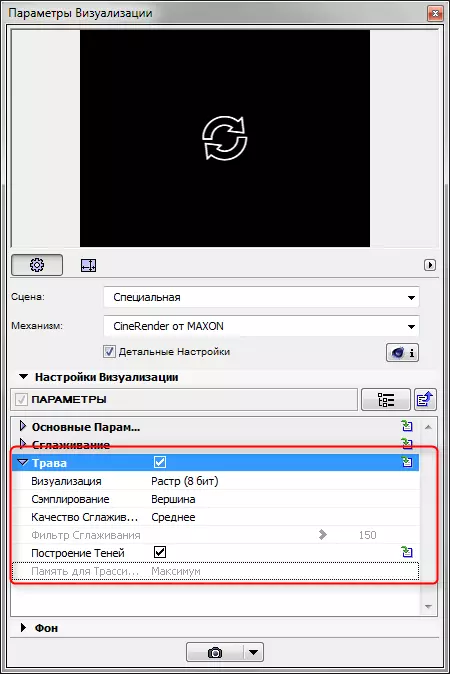
7. सामग्री कशी सानुकूलित करायची ते पाहू. व्हिज्युअलायझेशन पॅनेल बंद करा. "पॅरामीटर्स" मेनू, "घटकांची आवश्यकता", "कोटिंग्ज" निवडा. आम्ही दृश्यात असलेल्या त्या सामग्रीमध्ये रस घेऊ शकू. व्हिज्युअलायझेशनवर ते कसे दिसतील हे समजून घेण्यासाठी, यंत्रणा "" मॅक्सनकडून 'कॅिन "च्या सेटिंग्जच्या सेटिंग्जमध्ये निर्दिष्ट करा.
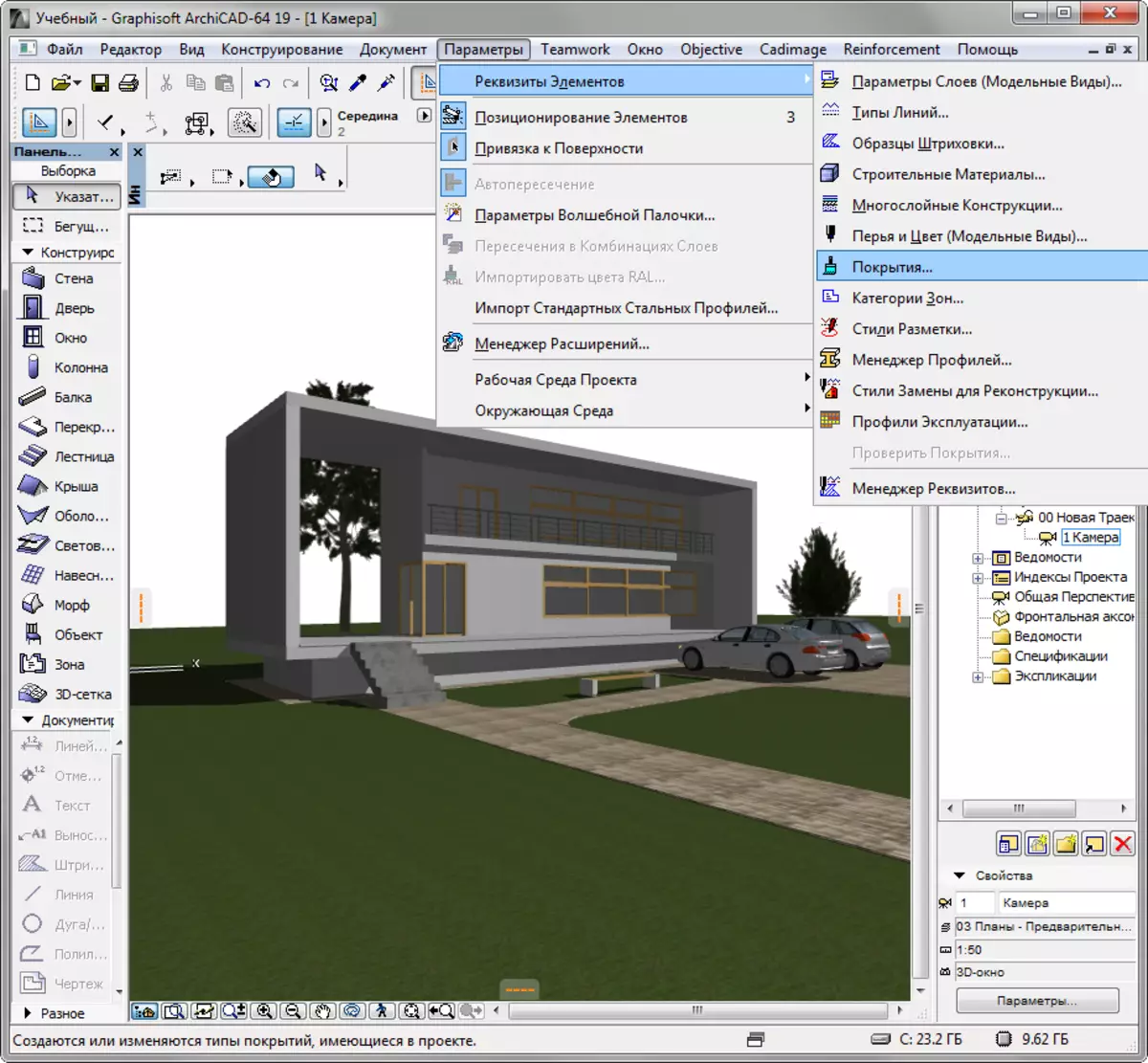
साहित्य सेटिंग्ज, बहुतेक, काही वगळता, डीफॉल्टनुसार देखील सोडले पाहिजे.
- सामग्रीचे रंग बदलण्याची किंवा ते रंग टॅबवर टेक्सचर सेट करण्याची आवश्यकता करून. यथार्थवादी व्हिज्युअलायझेशनसाठी, नेहमीच टेक्सचर लागू करण्याचा सल्ला दिला जातो. डीफॉल्टनुसार, आर्किटिया मध्ये, बर्याच सामग्रीमध्ये पोच असतात.
- भौतिक आराम काढा. योग्य कालव्या मध्ये, भौतिक नैसर्गिक अनियमितता निर्माण करणार्या पोत ठेवा.
- सामग्रीसह कार्य करणे पारदर्शकता, चष्मा आणि सामग्रीची प्रतिबिंबितता समायोजित करते. योग्य स्लॉट्समध्ये प्रक्रियात्मक कार्डे ठेवा किंवा पॅरामीटर्स मॅन्युअली समायोजित करा.
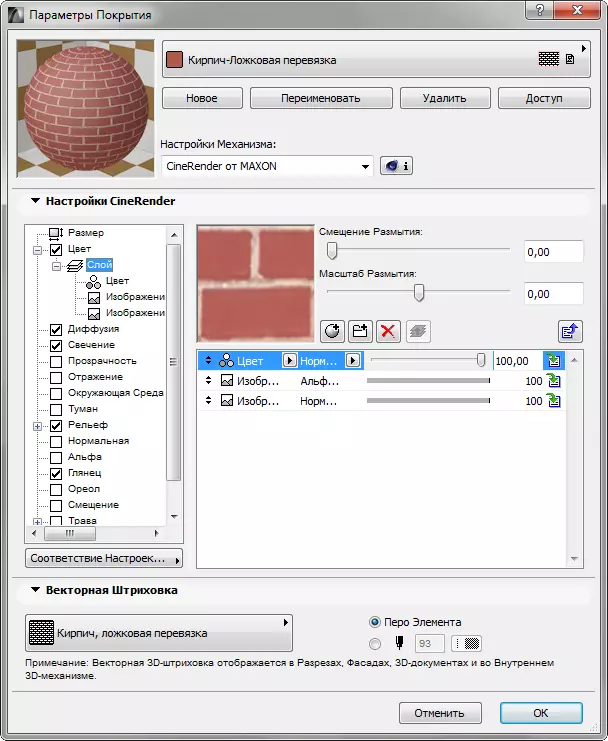
- लॉन किंवा सौम्य पृष्ठे तयार करण्यासाठी, "गवत" चेकबॉक्स सक्रिय करा. या स्लॉटमध्ये, आपण गवत रंग, घनता आणि उंची सेट करू शकता. प्रयोग.
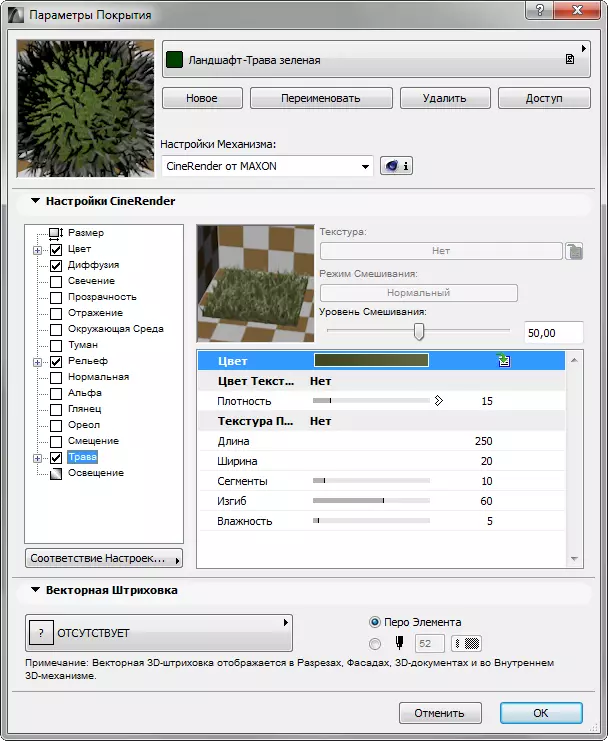
8. सामग्री संरचीत करणे, "दस्तऐवज", "व्हिज्युअलायझेशन", "प्रारंभ व्हिज्युअलायझेशन" वर जा. परदेशी यंत्रणा सुरू होईल. आपल्याला फक्त तिच्या समाप्तीची वाट पहावी लागेल.
आपण गरम की F6 सह प्रतिमेचे नाव प्रारंभ करू शकता.

9. चित्रावर उजवे क्लिक करा आणि "जतन करा" निवडा. चित्राचे नाव प्रविष्ट करा आणि जतन करण्यासाठी डिस्क जागा निवडा. व्हिज्युअलायझेशन तयार आहे!
हे देखील पहा: घरे साठी डिझाइन कार्यक्रम
आम्ही अर्ककॅडमधील सीन व्हायनलेशनच्या सूक्ष्मतेत सोडले. प्रयोग आणि वाढवणे कौशल्य, तृतीय पक्ष प्रोग्रामचा वापर न करता आपल्या प्रकल्पांना द्रुतपणे आणि प्रभावीपणे कसे दृश्यमान करावे ते शिकतील!
